"Mon Samsung Galaxy Note 8 était cassé, l'écran tactile ne fonctionne pas et il ne répond pas à mon geste. Je souhaite exporter les données de mon Samsung cassé mais l'ordinateur m'a indiqué que mon Samsung était verrouillé. Le problème est que je peux "Je ne le déverrouille pas car l'écran tactile est endommagé. Comment puis-je récupérer des fichiers multimédias d'un Samsung cassé, s'il vous plaît ? Merci."

Il est assez ennuyeux qu'un téléphone soit cassé et il semble qu'il soit impossible d'extraire vos données de votre Samsung cassé, car vous ne pouvez pas non plus utiliser l'écran tactile pour déverrouiller votre Samsung ou activer le débogage USB. Si vous avez un Samsung cassé et que vous souhaitez restaurer les données d'un Samsung cassé ou fissuré, ne vous inquiétez pas, vous pouvez facilement récupérer des fichiers multimédias à partir d'un Samsung Galaxy Note/S cassé.
Méthode 1. Comment exporter des fichiers depuis un Samsung cassé via la lecture automatique
Méthode 2. Comment récupérer des fichiers multimédias d'un Samsung cassé sans limites
Pour exporter des fichiers multimédias depuis votre Samsung en panne, l'un des moyens les plus simples consiste à s'appuyer sur la fonction de lecture automatique sur un PC Windows. qui est une option contextuelle lorsque vous connectez votre Samsung à un ordinateur avec un câble USB pour gérer votre appareil sur l'ordinateur. Veuillez noter ici que cela nécessite que vous ayez activé le mode de débogage USB sur votre téléphone Samsung avant qu'il ne soit fissuré ou mort, et si le mode de débogage USB est désactivé sur votre Samsung, cette méthode ne vous convient pas.
Voici le guide de l'utilisateur pour extraire le contenu d'un Samsung cassé via la lecture automatique :
Étape 1. Connectez votre Samsung cassé à un PC Windows avec un câble USB. Ensuite, l'ordinateur détectera automatiquement votre appareil si vous avez activé le débogage USB sur votre Samsung cassé.
Étape 2. Lorsqu'une fenêtre de lecture automatique apparaît sur votre ordinateur, vous pouvez voir plusieurs options dans la fenêtre de lecture automatique. Veuillez cliquer sur l'option « Ouvrir le dossier pour afficher les fichiers » dans la fenêtre de lecture automatique. Ainsi, vous pouvez visualiser vos fichiers personnels de votre Samsung cassé et transférer facilement des fichiers multimédias d'un Samsung cassé vers un ordinateur.

Étape 3. Veuillez ensuite localiser vos fichiers multimédias dans les dossiers de fichiers du stockage interne de Samsung, tels que « Musique », « Films », « Images », « Podcasts », etc. Vous pouvez ensuite copier le dossier de fichiers multimédias ou un chanson/photo/film du dossier en utilisant « Ctrl + C », et collez-les sur votre ordinateur avec « Ctrl + V ». Ou choisissez simplement l'élément ou le dossier de fichiers dont vous avez besoin et déplacez-les sur votre ordinateur par glisser-déposer. Ainsi, vous avez exporté vos fichiers multimédias depuis votre Samsung cassé avec la lecture automatique.
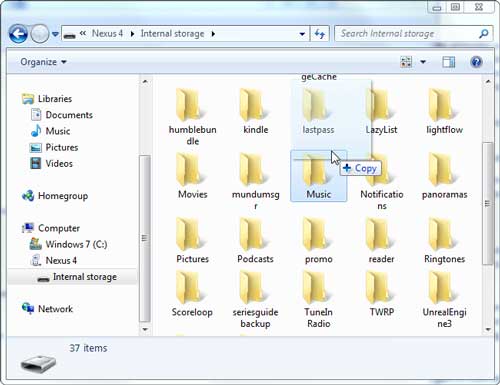
Que faire si vous ne voyez pas les fenêtres contextuelles de lecture automatique :
Si vous ne voyez pas la fenêtre de lecture automatique apparaître sur votre ordinateur avec le mode de débogage USB activé sur votre Samsung, veuillez vérifier si vous avez activé la fonction de lecture automatique sur votre ordinateur. Pour ce faire, sous Windows 10, veuillez vous rendre dans « Paramètres » > « Périphériques » > « Lecture automatique » pour l'activer ; sur une autre version de Windows, veuillez rechercher la fonctionnalité de lecture automatique à l'aide de la barre de recherche de votre ordinateur et l'activer.
Limites de la lecture automatique pour exporter du contenu depuis Samsung :
Cependant, en utilisant la lecture automatique, vous pouvez accéder à des types de fichiers limités à partir de la mémoire interne de votre Samsung en panne. Outre les fichiers multimédias, vous ne pouvez pas accéder aux contacts, aux messages texte, à l'historique des appels, etc. à partir de la mémoire interne de Samsung en panne. Et si vous n'avez pas activé le débogage USB sur votre Samsung avant qu'il ne soit cracké, cette méthode ne vous convient pas et vous devez vous référer à une autre solution pour récupérer les fichiers multimédias d'un Samsung cassé, telle que la méthode 2.
Vous aimerez peut-être : La récupération de données sur l'écran tactile Samsung ne peut pas être utilisée
Il existe un meilleur moyen sur lequel vous pouvez compter pour récupérer des fichiers multimédias d'un Samsung en panne avec un outil de récupération professionnel : Extraction de données Samsung en panne . Il est conçu pour les appareils Samsung cassés et vous aide à récupérer facilement vos fichiers personnels à partir d'un téléphone ou d'une tablette Samsung mort ou cassé, tels que des photos, des vidéos, de la musique, des audios, des contacts, des messages, des pièces jointes aux messages, WhatsApp, des pièces jointes WhatsApp et bien d'autres. . Vous pouvez choisir ce que vous souhaitez restaurer sur votre téléphone Samsung et enregistrer sur votre ordinateur.
Et il est entièrement compatible avec presque tous les appareils Samsung, y compris Samsung Galaxy S9+/S9/S8+/S8/S7/S6/S5/S4, Samsung Galaxy Note 8/Note 7/Note 6/Note 5/Note 4, Samsung J3/ J3 Pro, Samsung Galaxy A9/A8/A7/A5 et etc. Vous trouverez ci-dessous les pistes gratuites de l'extraction de données Samsung cassé et vous pouvez télécharger la bonne version sur votre ordinateur et extraire vos fichiers multimédias de votre Samsung cassé sans tracas.
En savoir plus :[Résolu] Comment récupérer des données Samsung sans débogage USB
Comment activer le débogage USB sur Android avec un écran cassé
[Guide de l'utilisateur] Étapes pour récupérer des fichiers multimédias d'un Samsung cassé :
Étape 1. Double-cliquez sur le programme Broken Samsung Data Extraction sur votre ordinateur pour le lancer après l'installation et connectez votre Samsung à l'ordinateur avec un câble USB. Ensuite, le programme détectera automatiquement votre appareil sans activer manuellement le débogage USB sur votre Samsung cassé.

Étape 2. Sur l'interface principale, veuillez cliquer sur l'onglet « Extraction de données de téléphone Android cassé » sur le panneau de gauche, puis cliquez sur le premier bouton « Démarrer » pour récupérer les données d'un Samsung cassé. Ensuite, veuillez choisir le bon nom d'appareil et le bon modèle d'appareil sur l'écran suivant et appuyez sur le bouton « Confirmer » pour continuer.

Étape 3. Ensuite, suivez le guide à l'écran pour mettre votre Samsung cassé en mode téléchargement. Après cela, veuillez cliquer sur le bouton « Démarrer » pour continuer.

Étape 4. Ensuite, l'extraction de données Samsung cassée analysera automatiquement vos fichiers à partir de votre téléphone Samsung cassé. Après un certain temps, vous pouvez cocher les cases devant les types de fichiers que vous souhaitez récupérer, tels que "Galerie", "Bibliothèque d'images", "Vidéos", "Audios", "Documents", "Pièces jointes aux messages", "Pièces jointes WhatsApp". " et etc. Après la sélection, veuillez cliquer sur le bouton "Récupérer" pour les enregistrer immédiatement sur votre ordinateur.

Vous pouvez également choisir l'emplacement où vous souhaitez stocker vos fichiers multimédias Samsung sur votre ordinateur selon votre volonté. Plus tard, vous pourrez facilement accéder et gérer vos photos, musiques, vidéos et autres fichiers multimédias sur votre ordinateur à votre guise. Tellement facile, non ? Pourquoi ne pas essayer dès maintenant l'extraction de données Samsung cassée pour récupérer vos fichiers multimédias à partir d'un téléphone ou d'une tablette Samsung cassé ?
Articles connexes :[Résolu] Comment récupérer des données Samsung sans débogage USB
Comment activer le débogage USB sur Android avec un écran cassé
Comment récupérer un GIF d'un téléphone Samsung cassé
Résolu : pourquoi la sauvegarde Samsung Cloud a échoué ? Et comment y remédier sans tracas ?
Comment récupérer des données perdues sur un téléphone Android cassé ou mort
Comment imprimer des messages texte depuis la série Samsung Galaxy ?
Copyright © samsung-messages-backup.com Tous droits réservés.